电脑开机黑屏只有鼠标怎么办 电脑开机黑屏只有鼠标解决方法
来源:www.laobaicai.net 发布时间:2021-08-23 08:15
经常使用电脑的用户都会碰到电脑的各种故障,比如电脑开机黑屏只有鼠标,那么电脑开机黑屏只有鼠标怎么办呢?今天为大家分享电脑开机黑屏只有鼠标的解决方法。
方法一、如果自己对电脑不懂的话,最简单的方法就是强制关机,这个关机以后,在开机,就没有问题了。
方法二、或者开机以后,按一下电源键,这时候屏幕会黑了,电脑处于休眠状态,这时候,在按一下电源键,进行启动就可以了。这个方法有时候管用,有时候还是不行。
方法三
1、或者在黑屏状态下进入任务管理器,可以选择Ctrl+Alt+Del,按了以后,选择任务管理器。如图所示:

2、然后点击文件,新建一个,在弹出的创建新任务中输入explorer点确定就可以了。如图所示:
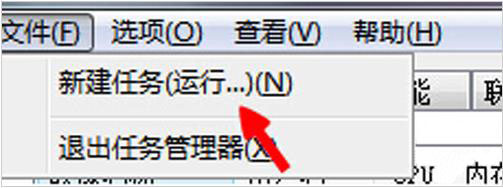
3、然后点击左下角开始 ,输入regedit进入,按enter键进入注册表。如图所示:
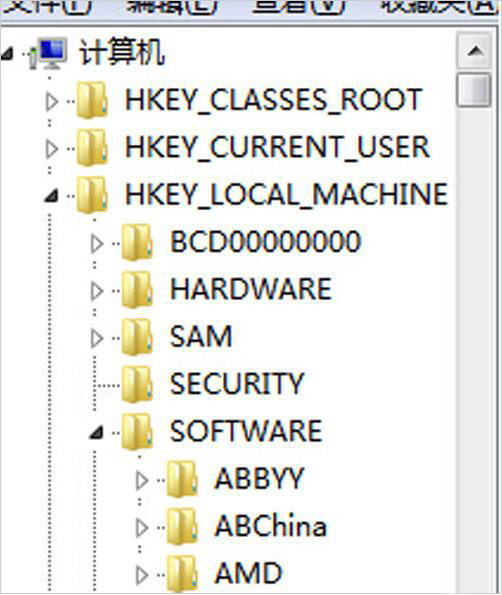
4、进入注册表以后,就需要按照这个步骤来去找了。HKEY_Local_Machine\Software\Microsoft\Windows NT\CurrentVersion\Winlogon 。如图所示:
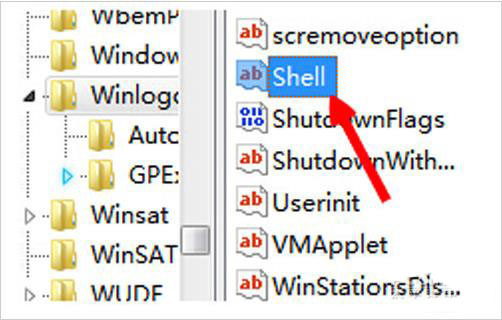
5、找到了上面的一步以后,会在右侧看到有一个shell的,先鼠标选中,然后点击右键选择修改。如图所示:
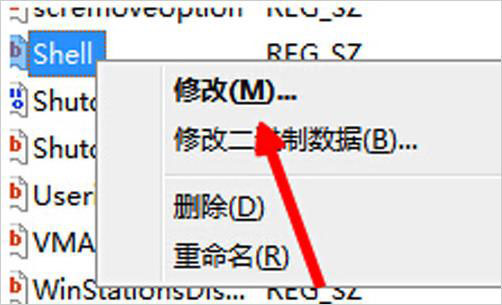
6、点击选择修改以后,会看到出来的字符,就把里面的内容删除了就可以了。如图所示:
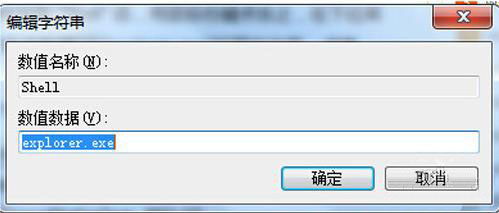
关于电脑开黑屏只有鼠标的解决方法就为用户们详细分享到这里了,如果用户们碰到了同样的问题,可以参考以上方法步骤进行解决哦,希望本篇教程对大家有所帮助,更多精彩教程请关注老白菜官方网站。
推荐阅读
"win10系统查看显卡配置操作教程分享"
- win10系统输入法不见了解决方法介绍 2022-08-08
- win10系统修改鼠标dpi值操作方法介绍 2022-08-06
- win10系统查看无线网络密码操作方法介绍 2022-08-05
- win10系统应用商店没有网络解决方法介绍 2022-08-04
win10系统设置声音双通道操作方法介绍
- win10系统设置动态锁操作方法介绍 2022-08-02
- win10系统设置日语输入法操作方法介绍 2022-08-01
- win10系统怎么设置还原点 2022-07-30
- win10系统怎么设置自动锁屏功能 2022-07-29
老白菜下载
更多-
 老白菜怎样一键制作u盘启动盘
老白菜怎样一键制作u盘启动盘软件大小:358 MB
-
 老白菜超级u盘启动制作工具UEFI版7.3下载
老白菜超级u盘启动制作工具UEFI版7.3下载软件大小:490 MB
-
 老白菜一键u盘装ghost XP系统详细图文教程
老白菜一键u盘装ghost XP系统详细图文教程软件大小:358 MB
-
 老白菜装机工具在线安装工具下载
老白菜装机工具在线安装工具下载软件大小:3.03 MB










